Know-how, előadás, blokkok
Nem blokkegységek létrehozása
Nem bázis, vagy, ahogyan azt szintén hívják, a vezérlőblokk, a blokk sokkal könnyebb, mivel nem igényel adatforrást, és az adatbázishoz való kötés nélkül hozható létre. Nemlineáris adatblokk létrehozásához elegendő több művelet végrehajtása:
- Az objektum navigátorban válassza az Adatblokkok csomópontot, és kattintson a "Létrehozás" gombra az "Új adatblokk" ablak megjelenítéséhez (7.9. Ábra).
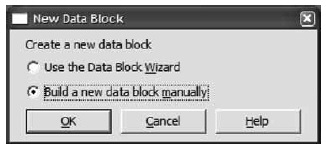
Ábra. 7.9. Új blokk létrehozása ablakban
Blokk tulajdonságok
Most, hogy megtudtuk, hogyan hozhatunk létre egy adatblokkot, megvizsgálhatjuk annak tulajdonságait (tulajdonságait). A blokk tulajdonságai szerves részét képezik, ezért nagyon fontos tudni a céljukat. A nem megfelelően konfigurált attribútumok számos kritikus helyzethez vezethetnek, például a teljesítmény romlásával, hibás működésével vagy a kivételek előfordulásával. Ha ismeri a blokk-attribútumok többségét, akkor nem csak javíthatja az alkalmazás teljesítményét, hanem kiküszöbölheti magát a felesleges kódok írásával.
Most megismerjük az adatblokk tulajdonságait, és a legfontosabbakat részletesebben megvizsgáljuk (7.10. Ábra).
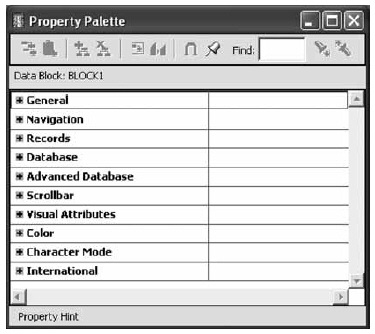
Ábra. 7.10. Az adatblokkok tulajdonságainak táblázata
- Az Általános lap
- Név - ez a tulajdonság határozza meg a blokk belső nevét, amelyet használni fog a programjaiban.
- Alosztályinformációk - ha ezt a tulajdonságot választja, megjelenik az Alosztály ablak (7.11. Ábra).
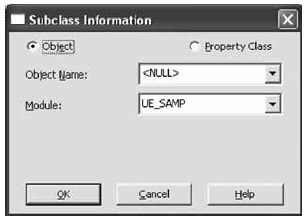
Ábra. 7.11. Alosztályinformációk
- állítsa a kapcsolót Objektumra - megadja, hogy az objektum az alosztályként lesz kiválasztva;
- menjen a Modul mezőbe, és válassza ki annak a modulnak a nevét, amelyben az alany található. Annak érdekében, hogy megjelenjen a rendelkezésre álló modulok listája a Modul mezőben, meg kell nyitnia őket;
- A modul kiválasztása után az objektumok elérhetők lesznek az Objektum neve mezőben. Válassza ki a kívánt objektumot, majd kattintson az "OK" gombra.
Ezt követően a blokk lesz a kiválasztott alkobjektum alakja és szerkezete.
Ha egy tulajdonságosztályt egy blokkhoz rendel hozzá, akkor ugyanazokat a dolgokat kell elvégeznie, mint a fentiek, először a Tulajdonsági osztályra váltáskor.
Megjegyzés. a blokk, amelyben az "Alosztályinformáció" tulajdonságot alkalmazták, különbözik a többitől abban a vörös nyíllal, amelyek a blokk ikonján és minden elemén jelennek meg.
- Navigációs stílus - ez a tulajdonság határozza meg a mozgásstílust:
- Ugyanaz a bejegyzés - ez a paraméter azt jelenti, hogy a következő vagy előző mezőre történő lépéskor a bejegyzés nem változik, és amikor ismét visszatér ezen a mezőbe, a mező és a blokk állapota nem változik. Ez az érték Űrlapok alapértelmezés szerint megadja a blokk létrehozásakor.
- Bejegyzés módosítása - ez a paraméter azt jelenti, hogy ha másik mezőre költözött, akkor az állapot frissítési módra vagy frissítési módra vált.
- Adatblokk szerkesztése - ezt a paramétert ugyanúgy definiáljuk, mint az előzőt, csak azzal a különbséggel, hogy a frissítési állapot egy blokkot vesz fel.
- Korábbi navigációs adatblokk - ebben a mezőben meg lehet adni, hogy melyik blokk lesz az előző blokk, amikor mozgásban van. Például: az 1. blokkban ez a paraméter Blokk3; akkor a helyzetben, ha a 2. blokkról a 3. blokkra költözött és vissza akar térni az előző mondathoz, akkor nem a 3. blokkot, hanem a 2. blokkot adja vissza.
- Következő navigációs adatblokk - ez az érték ugyanazt a definíciót kapja, mint az előzőt, azzal az egyetlen különbséggel, hogy a navigáció a következő blokkra, nem pedig az előzőre kerül.
- Aktuális rekord Visual Attribute Group - Ez az alapértelmezett tulajdonság kétféle értéket fogadhat el:
és az Alapértelmezett. Ha saját attribútumcsoportot hozott létre, akkor ennek megfelelően hozzáadódik a lehetséges értékek listájához. Blokk létrehozásakor ez az érték . - Query Array Size - meghatározza a rekordok maximális számát, amelyeket az Űrlapok egyidejűleg választanak ki. A paraméter kis értéke növeli az űrlap válaszidejét, és egy nagy érték csökkenti a teljes feldolgozási időt, így kevesebb kérést küld az adatbázishoz.
- Puffertárolt rekordok száma - megadja a memóriában tárolt vonalak minimális számát egy blokk lekérdezés végrehajtása során. Az összes többi rekord az ügyféllemezen lévő ideiglenes fájlban van pufferelve. Nagy érték növeli a forma termelékenységét jelentős mennyiségű adattal.
- Megjelenített rekordok száma - ez a mező a blokkban egyidejűleg megjelenített rekordok számát jelzi. Ha az érték "0" vagy "1", csak egy bejegyzés jelenik meg a blokkban; Ha például ez a mező hozzárendelünk egy értéket, „2”, a blokk egyszerre jelenik két bejegyzést, ahol az elemek azok - ITEM_TEXT duplikált, és automatikusan létrejön, a Forms'om.
- All Records lekérdezése - meghatározza, hogy a lekérdezési kritériumnak megfelelő összes rekordot ki kell-e választani, vagy a blokk Query Array Size paraméterével megegyező rekordok számát kell kiválasztani. Az esetek túlnyomó többségében nagy mennyiségű adat formában való feldolgozásakor nem szabad "Igen" beállítani. Az "Igen" értéket általában olyan formákban használják, amelyek az összértékeket kiszámítják.
- Record Orientation - meghatározza a felvétel tájolását. Két értéket vesz fel: "függőlegesen" és "vízszintesen", a "függőlegesen" érték az alapértelmezett érték.
- Egyetlen rögzítés - az "Igen" és a "Nem" értéket veszi fel. Az Űrlapok alapértelmezés szerint ezt az értéket "No" értékre állítja, ami lehetővé teszi egynél több rekord megjelenítését.
- A Visual Attribute Group olyan tulajdonságok csoportja, amelyet az objektumhoz, ebben az esetben blokkhoz rendelhet. az alapértelmezett érték az Alapértelmezett.
- Karakteres mód logikai tulajdonsága - itt adjuk meg a karakteres mód alap attribútumait.
- Fehér feketén - Ebben a tulajdonságban meghatározhatja, hogy a monokróm raszteres kijelző milyen objektumok jelenjenek meg. Alapértelmezés szerint ez az érték <Не указано>, a másik két paraméter "Igen" és "Nem", ahol az "Igen" azt jelenti, hogy az objektum fehér színnel jelenik meg fekete háttéren.
- Előtér színe (a képernyőn megjelenő szimbólumok színe) - az objektum előterének színét állítja be, esetünkben ezek szöveges elemek. Ha ezt a tulajdonságot választja, elindul a "Fill Patterns Set" ablak. Ehhez indítsa el az ablakot egy kitöltési színpalettával, majd válassza ki a kívánt színt, majd kattintson rá, majd az ablak automatikusan bezárul, és a kiválasztott szín kódja megjelenik a tulajdonság mezőjében.
- Háttérszín - itt megadja a háttérszínt (hátteret). A háttérfestés ugyanúgy történik, mint az előtér színben.
- Töltsön minta - itt kiválaszthat egy rajzot (dísz) egy objektum kitöltéséhez, a kép színe megegyezik a megjelenített szimbólumok színével, és a háttérszín lesz a háttér.
- Az Adatblokk menüben felsorolt - meghatározza, hogy a blokk legyen-e megadva a karakteradatblokkok menüjében.
- Adatblokk leírása - ebben a mezőben adhat meg egy olyan adatblokkot, amelyet az adatblokkok menüjében fog használni.
- D irection (irány) - a kétirányú objektum méretének jelölési irányát az "NLS-alkalmazásokban (National Language Standart)" használják. Három lehetséges paraméter közül választhat: "Alapértelmezett", "Balról jobbra", "Jobbra balra". Az első érték az alapértelmezett érték, amely beállítja az Űrlapokat erre a tulajdonságra, amikor létrehoz egy adatblokkot.
Állítson be néhány blokk tulajdonságot
Ebben a részben olyan blokk tulajdonságokat vizsgálunk meg, amelyek beállításai befolyásolják az alkalmazás teljesítményét. Amikor a rendszer hatalmas méreteket ér el, és több mint ezer bejegyzés van a táblázatokban, elkezdi érezni az űrlap teljesítményének csökkenését, nevezetesen:
- növelje a kérelmek végrehajtási idejét;
- az összegek kiszámításának késleltetése;
- növelje a pufferelt adatok tárolására szolgáló ideiglenes fájlok méretét.
A blokk szintjén az alábbi tulajdonságok vezérelhetők, amelyek befolyásolják az űrlap teljesítményét:
- All Records lekérdezése. Meghatározza, hogy a lekérdezési kritériumnak megfelelő összes rekordot ki kell választani, vagy a kiválasztott rekordok száma megegyezik a blokk Query Array Size paraméterével. Az esetek túlnyomó többségében nagy mennyiségű adat formában történő feldolgozása esetén ezt az értéket nem kell "Igen" értékre állítani. "Igen" általában olyan formákban használatos, ahol az összértékeket kiszámítják.
- Query Array Size. Megadja az egyidejűleg kiválasztott rekordok maximális számát. A paraméter egy kis értéke növeli az űrlap válaszidejét, és egy nagy érték csökkenti a teljes feldolgozási időt, így a kérések száma kisebb lesz az adatbázisban.
- A pufferelt rekordok száma. A blokkban végrehajtott lekérdezés esetén a memóriában tárolt vonalak minimális számát adja meg. Az összes többi rekord az ügyféllemezen lévő ideiglenes fájlban van pufferelve. Nagy érték növeli a forma termelékenységét jelentős mennyiségű adattal.
- DML tömbméret. Meghatározza a tömb maximális méretét az adatbázisban lévő sorok beillesztéséhez, frissítéséhez és törléséhez egyszerre. A nagy méret csökkenti a tranzakció feldolgozási idejét, csökkentve a hálózati forgalmat az adatbázisból, de több memóriát igényel. Az optimális méret azok a sorok száma, amelyeket a felhasználó egy tranzakcióban módosít. Vannak korlátozások a nagy értékek használatára a paraméter.
- Menjen az SQL * Plus-hoz vagy bármely más rendelkezésre álló grafikus felülethez, például Sql Developer-hez.
- A Teszt táblázat létrehozása: